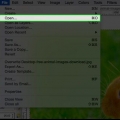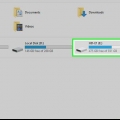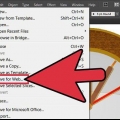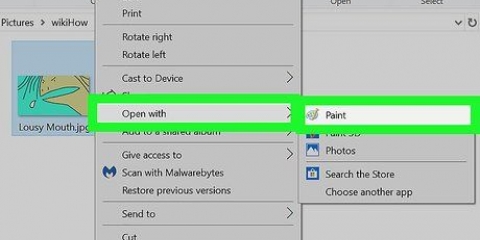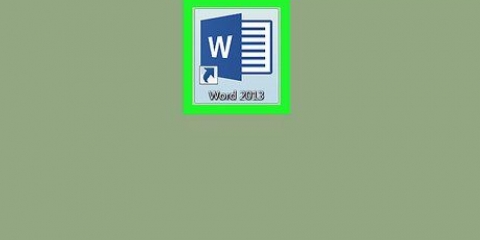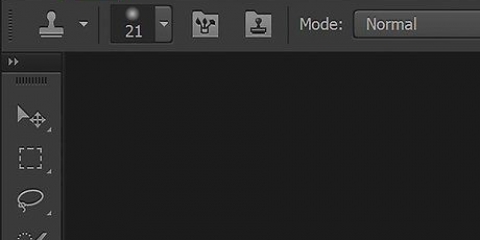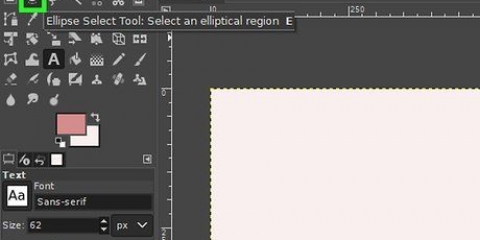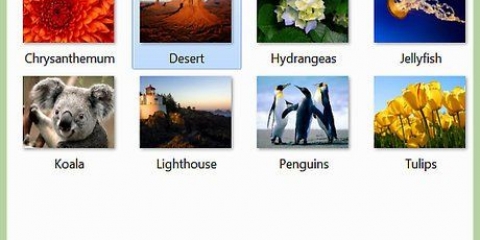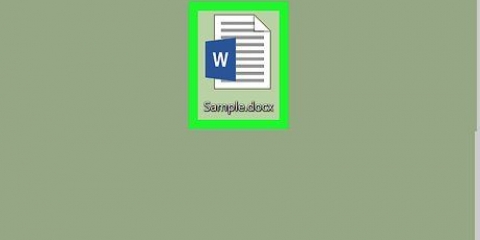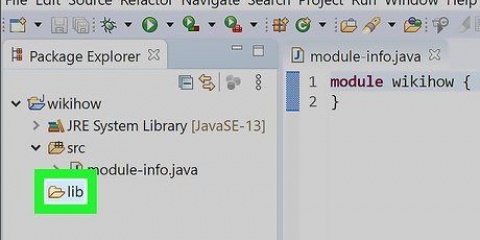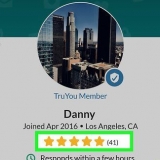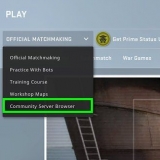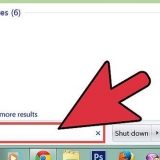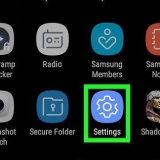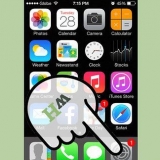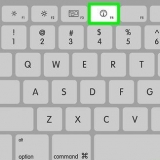Per prima cosa selezioni finestre > Dialoghi collegabili >-canali dal menu nella parte superiore della finestra centrale di lavoro. Ora vedrai una scheda con quadrati rossi, verdi e blu impilati uno sopra l`altro nella finestra di dialogo a destra. Se non è già selezionato, fare clic su questa scheda. Dovresti vedere le voci per i canali Rosso, Verde e Blu nella parte superiore di questa scheda (o, se l`immagine è in scala di grigi, un canale in scala di grigi). Di seguito puoi vedere o meno "alfa"-canale. Se non lo vedi, aggiungine uno alla tua immagine nel passaggio successivo. Se vedi questo, salta il passaggio successivo.

Selezione rettangolare. Questo strumento seleziona una parte rettangolare dell`immagine. Selezione ovale. Questo strumento seleziona una parte circolare, oblunga o ovale dell`immagine. Selezione libera. Questo strumento (a mano libera) ti consente di selezionare qualsiasi forma attorno all`immagine con il mouse, ottimo per piccoli pezzi di forma irregolare. bacchetta magica. Questo è lo strumento che utilizzeremo in questa guida. Questo strumento seleziona in modo intelligente le parti di un oggetto nell`immagine che si distinguono dall`ambiente circostante. Ad esempio, se una parte dell`immagine è di un colore diverso dal resto e fai clic con la bacchetta magica su quella parte dell`immagine, GIMP proverà a selezionare quella parte specifica dell`immagine e nient`altro. Seleziona per colore. Questo strumento seleziona tutte le aree di un`immagine che hanno lo stesso colore. Paio di forbici. Questo strumento utilizza la capacità di GIMP di riconoscere i bordi per selezionare in modo intelligente le forme. Seleziona primo piano. Questo strumento cerca di selezionare gli oggetti nell`immagine che GIMP ritiene appartengano in primo piano.


Usa la gomma. Seleziona la gomma dalla finestra degli strumenti. In alto ora vedrai un`indicazione per il "Copertura" presentarsi. Facendo scorrere il livello di opacità al di sotto del 100%, puoi utilizzare lo strumento gomma per cancellare parti dell`immagine "dipingere" con parziale trasparenza. Rendi un intero livello parzialmente trasparente. Apri la scheda Livelli nella finestra di dialogo (per impostazione predefinita questa è la prima scheda). In alto dovresti ora vedere un elenco dei livelli nella tua immagine. Seleziona il livello che desideri e regola la sua opacità utilizzando il cursore nella parte superiore della scheda, fino a ottenere il livello di trasparenza desiderato. Usa selezioni mobili. Con uno degli strumenti di selezione sopra, seleziona una parte dell`immagine. Se è selezionato, fare clic su Selezionare > Galleggiante dal menu nella parte superiore della finestra di lavoro. Questo creerà una selezione mobile, essenzialmente un livello temporaneo che puoi modificare rapidamente. Se non ci sei ancora, vai alla scheda Livelli nella finestra di dialogo: vedrai il livello temporaneo. Seleziona questo livello e regola la sua opacità. Quando sei felice, fai clic in un punto qualsiasi dell`immagine, ma al di fuori della selezione: il tuo cursore ora dovrebbe visualizzare un`ancora accanto ad esso. Cliccandoci sopra, "ancora" la tua selezione mobile e applica le modifiche apportate all`immagine, che faranno scomparire il livello temporaneo. 
Creazione di un'immagine trasparente in gimp
GIMP (GNU Image Manipulation Program) è un programma di modifica delle immagini gratuito e ampiamente utilizzato. È uno strumento potente sia per i dilettanti che per i professionisti. Soprattutto per chi non lo sapesse, molte delle funzioni più utili hanno una curva di apprendimento ripida. La creazione di immagini trasparenti con GIMP è un processo abbastanza semplice che, una volta padroneggiato, apre una gamma di possibilità artistiche per l`utente.
Passi

1. Apri la tua immagine in GIMP. Avvia GIMP e apri la tua immagine per File> Aprire... dal menu principale, quindi cerca la tua immagine. Dopo aver aperto l`immagine scelta, verrà caricata nella finestra principale, con due finestre più piccole per impostazione predefinita (il pannello degli strumenti a sinistra e la finestra di dialogo a destra). Presta molta attenzione a questi pannelli laterali, poiché contengono gli strumenti necessari per rendere trasparente un`immagine.

2. Controlla se l`immagine ha un canale alfa. Essere in GIMP "canali" diverso dallo standard "strati", nel senso che contiene tutti i dati grafici di un determinato colore. In altre parole, in GIMP, le immagini a colori hanno tre canali per impostazione predefinita: Rosso, Verde e Blu. Le immagini in scala di grigi hanno un solo canale: Grigio. Inoltre, alcuni canali hanno un canale aggiuntivo, il "canale alfa." Questo canale alfa è il canale che usi per modificare la trasparenza di un`immagine. Vedi sotto se la tua immagine ha un canale alfa.

3. Aggiungi un canale alfa se necessario. Se la tua immagine non ha già un canale alfa, non preoccuparti: è facile aggiungerne uno. Selezionare Basso > Trasparenza > aggiungi canale alfa nel menu nella parte superiore della finestra di lavoro centrale. Questo creerà un canale alfa che utilizzerai per creare un`immagine trasparente.

4. Scegli uno strumento di selezione. Nella parte superiore della finestra Strumenti (per impostazione predefinita è sul lato sinistro della finestra di lavoro) troverai gli strumenti per selezionare le diverse parti della tua immagine. Nel passaggio successivo utilizzeremo uno di questi strumenti, Bacchetta magica, per selezionare una parte dell`immagine che vogliamo rendere trasparente. Tuttavia, a seconda della situazione, potrebbe essere più utile uno strumento di selezione diverso. I primi sette strumenti nella parte superiore del riquadro degli strumenti sono tutti strumenti di selezione. In ordine dall`alto, a sinistra, questi sono:

5. Seleziona una parte della tua immagine. Per questo passaggio, supponiamo che tu stia utilizzando la bacchetta magica, anche se uno qualsiasi degli strumenti di cui sopra funzionerà. Fai clic sulla Bacchetta magica nella finestra degli strumenti (sembra anche una bacchetta magica) e fai clic sulla parte dell`immagine che desideri rendere trasparente (ad esempio. lo sfondo). GIMP proverà a selezionare questa parte dell`immagine: vedrai un bordo punteggiato attorno alla parte dell`immagine su cui hai fatto clic.
Se il bordo tratteggiato non sembra indicare l`area corretta, probabilmente dovrai regolare la sensibilità dello strumento. Dopo aver scelto la bacchetta magica, dovresti vedere un piccolo puntatore dove sei "Valore di soglia" può essere visto nella parte inferiore della finestra degli strumenti. Regolando questo puntatore puoi modificare la sensibilità della bacchetta magica, in altre parole, la precisione con cui distingue tra gli oggetti nell`immagine.
In generale, soglie più basse sono migliori per immagini con poco colore (come la scala di grigi) mentre soglie più alte sono più adatte per immagini con una gamma cromatica più ampia. Sperimenta per trovare la giusta sensibilità per ciò che vuoi ottenere.

6. Per una trasparenza totale, premere "Elimina/Elimina". Se vuoi che la parte dell`immagine che hai selezionato sia trasparente al 100%, rimuovila. Se è presente un canale alfa, le parti dell`immagine in cui non c`è nulla diventeranno completamente trasparenti. Dopo aver eliminato parti dell`immagine, dovresti vedere uno sfondo a scacchi: questo indica che il livello è trasparente.
Assicurati di controllare l`immagine dopo aver reso trasparenti parti di essa, soprattutto se hai utilizzato lo strumento Selezione sfocata. Piccoli pezzi dell`immagine possono essere lasciati indietro, specialmente vicino al confine tra due oggetti. Ingrandisci dove necessario e usa la gomma per rifinire ulteriormente l`immagine.

7. Per una trasparenza parziale ci sono più opzioni. Diciamo che non vuoi che la parte dell`immagine che hai selezionato sia trasparente al 100%, ma ad esempio non più del 50% trasparente. Fortunatamente, GIMP offre diverse opzioni per impostare la trasparenza parziale, che vanno da estremamente semplici a abbastanza complesse. Di seguito sono elencate tre opzioni comuni che possono essere utilizzate nella maggior parte delle situazioni: scegli il metodo che funziona meglio per te:
In caso di problemi, assicurati che il canale alfa sia elencato nella scheda Canali della finestra di dialogo prima di continuare con il resto di questa procedura.

8. Quando hai finito, salva l`immagine (o esporta il file) come GIF o PNG. Sia il .GIF come il .I file PNG possono gestire la trasparenza. Salva la tua immagine nel formato adatto a ciò che vuoi fare con essa. Di solito lo sono .Meglio i file PNG perché hanno tutte le proprietà di .Supporta i file GIF e offrono anche altre opzioni, ma se crei un file GIF con animazioni, ad esempio, ovviamente salvalo in quel formato. Se non sei sicuro, salvalo in entrambi i formati: non farà male.
Per salvare l`immagine, seleziona File> Salva o File > Salva come... dalla barra dei menu nella parte superiore della finestra di lavoro. Per esportare la tua immagine, clicca su File > Esportare o File > Esporta come...
Articoli sull'argomento "Creazione di un'immagine trasparente in gimp"
Condividi sui social network:
Simile
Popolare